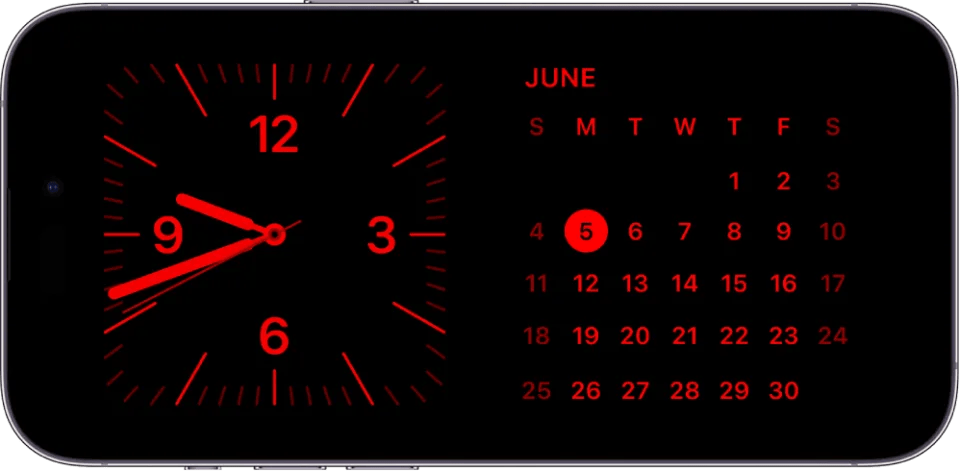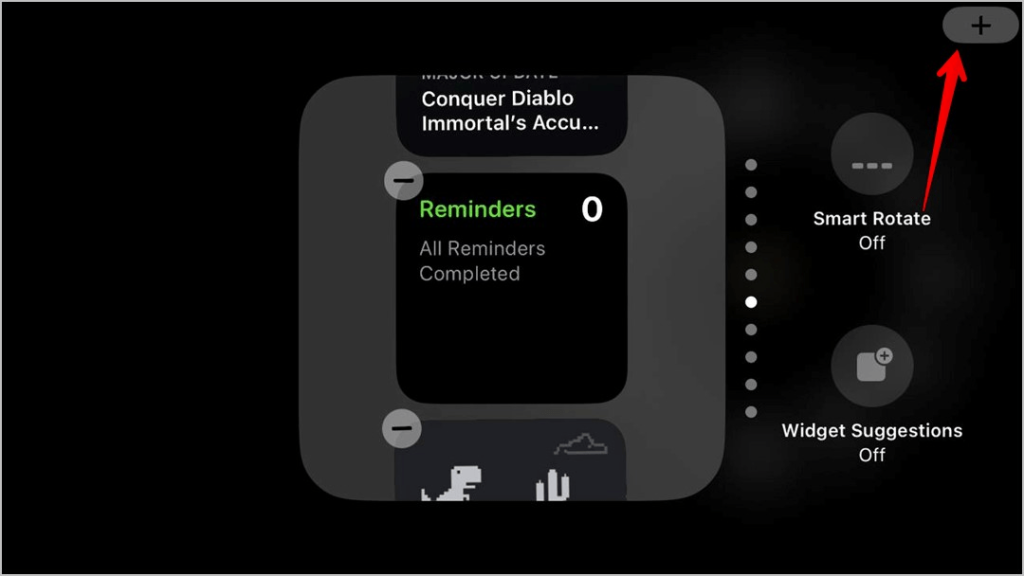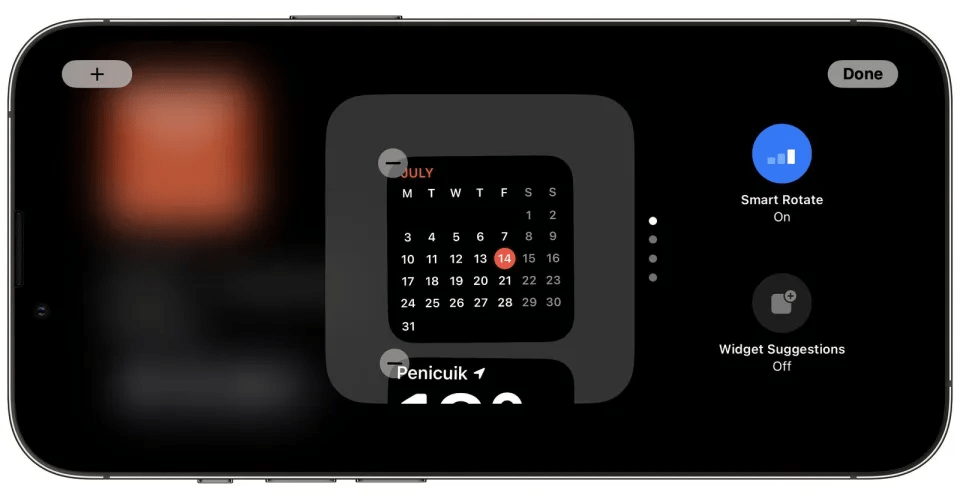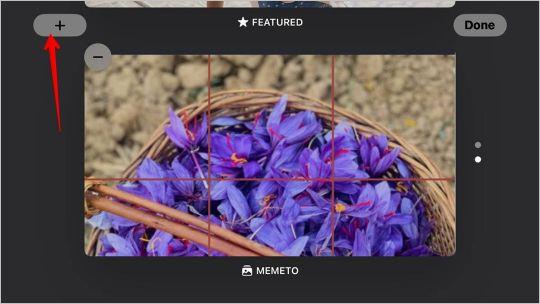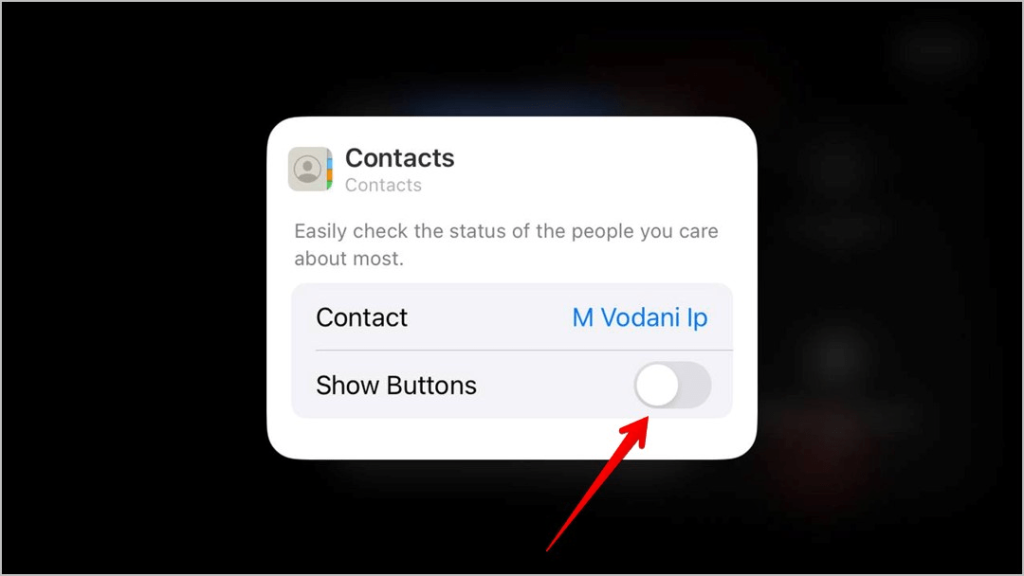Η λειτουργία StandBy είναι μια νέα προσθήκη στο iOS 17 που σας επιτρέπει να προσαρμόσετε την οθόνη κλειδώματος και να προσθέσετε widget για πληροφορίες με μια ματιά. Με τη λειτουργία αναμονής, η οθόνη κλειδώματος μετατρέπεται σε ένα έξυπνο, εξατομικευμένο ταμπλό που σας δείχνει σχετικές ενημερώσεις, ειδοποιήσεις και πολλά άλλα χωρίς να χρειάζεται να ξεκλειδώσετε το iPhone σας.
Σε αυτό το άρθρο, θα σας καθοδηγήσουμε πώς να επεξεργαστείτε και να προσαρμόσετε τη λειτουργία αναμονής στο iPhone σας με iOS 17.
Πώς να χρησιμοποιήσετε τη λειτουργία αναμονής στο iPhone;
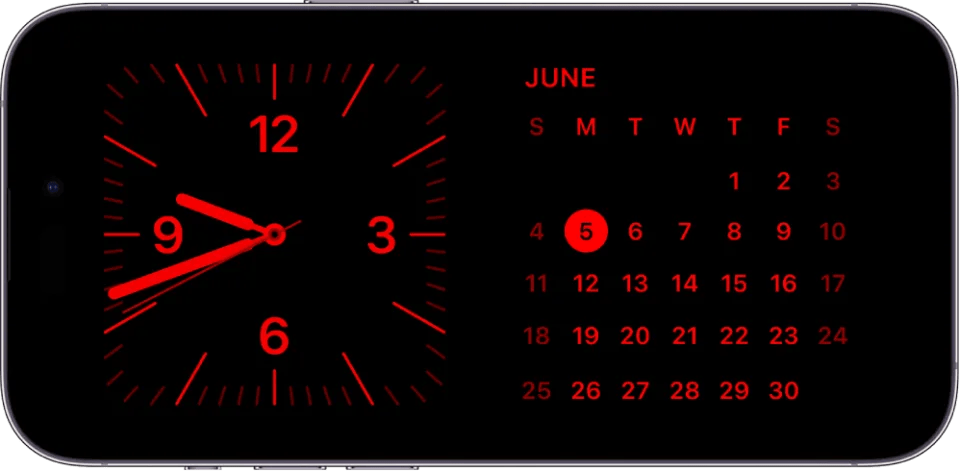
Η ενεργοποίηση της κατάστασης αναμονής στο iPhone σας με iOS 17 είναι γρήγορη και εύκολη. Απλώς τοποθετήστε το iPhone σας οριζόντια σε μια επίπεδη επιφάνεια και συνδέστε το σε έναν φορτιστή. Με το τηλέφωνο σε στάση, πατήστε το πλευρικό κουμπί για να ενεργοποιήσετε το StandBy. Αυτό ξεκλειδώνει έναν προσαρμόσιμο πίνακα εργαλείων στην οθόνη κλειδώματος σας. Σύρετε αριστερά και δεξιά για εναλλαγή μεταξύ διαφορετικών γραφικών στοιχείων, φωτογραφιών, ρολογιών και άλλων επιλογών περιεχομένου. Όταν βρείτε μια διάταξη που σας αρέσει, κάντε κύλιση προς τα πάνω ή προς τα κάτω για να αποκαλύψετε τις ρυθμίσεις προσαρμογής.
Για παράδειγμα, η σάρωση προς τα επάνω στο γραφικό στοιχείο του ξυπνητηριού σάς επιτρέπει να αλλάξετε το στυλ και τη σχεδίασή του. Πειραματιστείτε με διαφορετικά στοιχεία StandBy και προσαρμογές για να δημιουργήσετε μια εξατομικευμένη εμπειρία κάθε φορά που ρίχνετε μια ματιά στο iPhone σας.
Διαβάστε επίσης: Η ενημέρωση του iOS 17.1 πέφτει στις 24 Οκτωβρίου – Νέες δυνατότητες
Επιλογή περιεχομένου StandBy για προσαρμογή:
Στην οθόνη Προσαρμογή αναμονής, θα δείτε διάφορες κατηγορίες περιεχομένου για προσθήκη στη λειτουργία αναμονής του iPhone σας.
- Γραφικά στοιχεία: Προσθέστε προσαρμόσιμα γραφικά στοιχεία όπως ημερολόγια, υπενθυμίσεις, καιρός, δαχτυλίδια δραστηριότητας, παγκόσμιο ρολόι κ.λπ.
- Προτάσεις: Ενεργοποιήστε το iOS να προτείνει χρήσιμες πληροφορίες όπως επερχόμενα συμβάντα ημερολογίου, υπενθυμίσεις τοποθεσίας, τίτλους ειδήσεων κ.λπ.
- Ειδοποιήσεις: Επιλέξτε να εμφανίζονται οι πρόσφατες ειδοποιήσεις στην οθόνη κλειδώματος. Μπορείτε να επιλέξετε όλες τις εφαρμογές ή να τις προσαρμόσετε ανά εφαρμογή.
- Αρχική οθόνη: Εμφανίστε την ταπετσαρία, τα εικονίδια και τη διάταξη της αρχικής σας οθόνης στο StandBy.
- Τυχαία αναπαραγωγή φωτογραφιών: Ενεργοποιήστε μια τυχαία αναπαραγωγή των αναμνήσεων φωτογραφιών και των επιλεγμένων φωτογραφιών σας.
- Επαφές: Εμφάνιση των αγαπημένων σας επαφών στο StandBy για γρήγορη αλληλεπίδραση.
Πατήστε σε κάθε τύπο περιεχομένου για να το προσαρμόσετε για την οθόνη αναμονής. Απενεργοποιήστε τις κατηγορίες που δεν θέλετε. Τακτοποιήστε διαφορετικό περιεχόμενο με τη σειρά που προτιμάτε.
Πώς να προσαρμόσετε τη λειτουργία αναμονής στο iOS;
Διαμόρφωση γραφικών στοιχείων
Για να προσθέσετε και να τακτοποιήσετε γραφικά στοιχεία σε κατάσταση αναμονής iPhone, ακολουθήστε τα εξής βήματα:
Βήμα 1: Πατήστε «Γραφικά στοιχεία» κάτω από τις επιλογές Προσαρμογή αναμονής.
Βήμα 2: Πατήστε το εικονίδιο '+' για να προσθέσετε ένα γραφικό στοιχείο. Επιλέξτε από τους διαθέσιμους τύπους widget.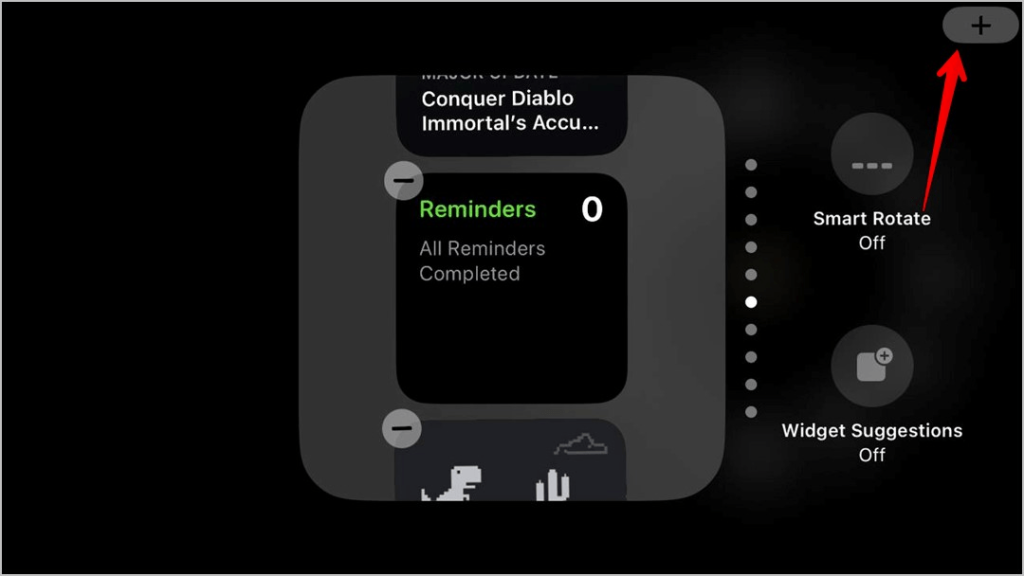
Βήμα 3: Για να αναδιατάξετε τα γραφικά στοιχεία, πατήστε παρατεταμένα μια μικρογραφία γραφικού στοιχείου και, στη συνέχεια, σύρετέ το στην επιθυμητή θέση. Για να διαγράψετε ένα γραφικό στοιχείο, πατήστε το εικονίδιο «—» στη μικρογραφία του γραφικού στοιχείου.
Βήμα 4: Πατήστε "Τέλος" αφού προσθέσετε και τακτοποιήσετε τα γραφικά στοιχεία σας.
Για κάθε γραφικό στοιχείο, πατήστε σε αυτό για να προβάλετε και να αλλάξετε τις ρυθμίσεις διαμόρφωσης σύμφωνα με τις προτιμήσεις σας. Για παράδειγμα, ρυθμίστε το γραφικό στοιχείο Ημερολόγιο να εμφανίζει τα συμβάντα της τρέχουσας εβδομάδας.
Διαβάστε επίσης: Το iOS 17 υπόσχεται να μετατρέψει το κλειδωμένο iPhone σας σε έξυπνη οθόνη
Προτάσεις ρύθμισης
Ενεργοποιήστε τις προτάσεις iOS εάν θέλετε προληπτικό, εξατομικευμένο περιεχόμενο στην οθόνη αναμονής.
Βήμα 1: Πατήστε «Προτάσεις» και ενεργοποιήστε το διακόπτη δίπλα σε κάθε τύπο πρότασης που θέλετε – Ημερολόγιο, Υπενθυμίσεις τοποθεσίας, Τίτλοι ειδήσεων κ.λπ.
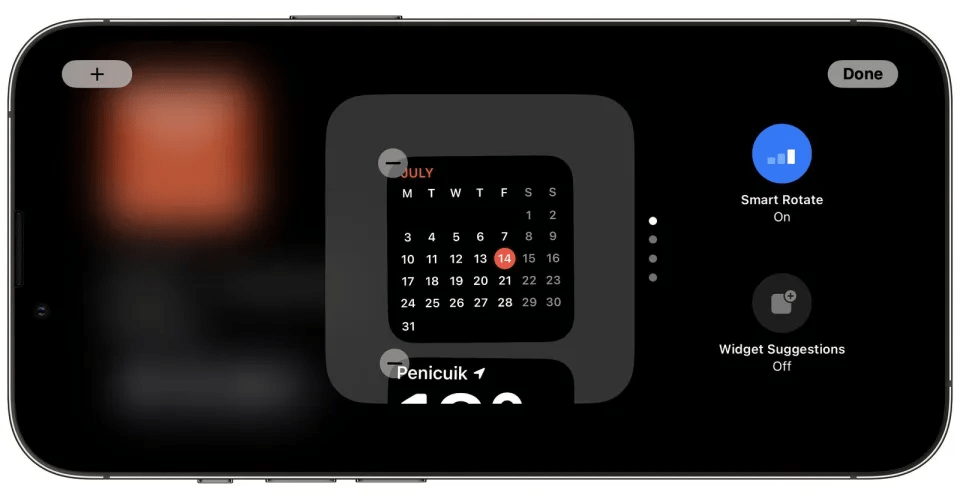
Βήμα 2: Πατήστε σε έναν τύπο πρότασης για να τον προσαρμόσετε. Για παράδειγμα, ορίστε τις προτιμώμενες πηγές ειδήσεων.
Βήμα 3: Χρησιμοποιήστε το διακόπτη για να ενεργοποιήσετε ή να απενεργοποιήσετε μια πρόταση ανά πάσα στιγμή.
Οι προτάσεις θα ενημερώνονται αυτόματα με βάση τα μοτίβα χρήσης, την τοποθεσία, τα ενδιαφέροντα και την ώρα της ημέρας.
Διαβάστε επίσης: 10 καλύτερες εφαρμογές για να αφαιρέσετε το Glare από τις φωτογραφίες (Android και iOS)
Επιλέγοντας Ειδοποιήσεις
Για να ορίσετε ειδοποιήσεις σε κατάσταση αναμονής iPhone:
Βήμα 1: Μεταβείτε στις "Ειδοποιήσεις" στην ενότητα Προσαρμογή αναμονής. Ενεργοποιήστε την επιλογή "Να επιτρέπονται οι ειδοποιήσεις".
Βήμα 2: Πατήστε «Επιλογή εφαρμογών» για να επιλέξετε ποιες εφαρμογές μπορούν να εμφανίζουν ειδοποιήσεις.
Βήμα 3: Απενεργοποιήστε την "Εμφάνιση στην οθόνη κλειδώματος" για εφαρμογές για τις οποίες δεν θέλετε να εμφανίζονται ειδοποιήσεις.
Μπορείτε επίσης να προσαρμόσετε τον αριθμό των σειρών ειδοποιήσεων που εμφανίζονται και τη θέση στην οθόνη. Σημαντικές ειδοποιήσεις θα εμφανίζονται ευδιάκριτα.
Προσθήκη περιεχομένου στην αρχική οθόνη
Εάν θέλετε να δείτε την προσαρμοσμένη αρχική σας οθόνη ως μέρος της κατάστασης αναμονής iPhone, πρέπει να κάνετε τα εξής:
Βήμα 1: Μεταβείτε στην "Αρχική οθόνη" και ενεργοποιήστε την.
Βήμα 2: Επιλέξτε εάν θέλετε να εμφανίζεται η αρχική προεπισκόπηση σε πλήρη οθόνη ή απλώς η ταπετσαρία.
Βήμα 3: Επιλέξτε εάν θέλετε να βλέπετε εικονίδια και γραφικά στοιχεία μόνο από συγκεκριμένες σελίδες αρχικής οθόνης. Πατήστε Τέλος μετά τη διαμόρφωση.
Όταν είναι ενεργοποιημένη, η οθόνη StandBy θα εμφανίζει έξυπνα το σχετικό περιεχόμενο της αρχικής οθόνης.
Προσαρμογή της τυχαίας αναπαραγωγής φωτογραφιών
Για να ρυθμίσετε τυχαία τις καλύτερες στιγμές φωτογραφιών από τη βιβλιοθήκη σας, ακολουθήστε αυτά τα γρήγορα βήματα:
Βήμα 1: Μεταβείτε στην "Ανακαμψία φωτογραφιών" στην ενότητα Προσαρμογή αναμονής.
Βήμα 2: Ενεργοποιήστε τη "Τυχαία αναπαραγωγή φωτογραφιών".
Βήμα 3: Πατήστε "Όλες οι φωτογραφίες" για να επιλέξετε άλμπουμ και άτομα από τα οποία θέλετε να κάνετε τυχαία αναπαραγωγή φωτογραφιών. Επίσης, ενεργοποιήστε την επιλογή "Επιλεγμένες φωτογραφίες" για να συμπεριλάβετε επίσης επιλεγμένες καλύτερες λήψεις.
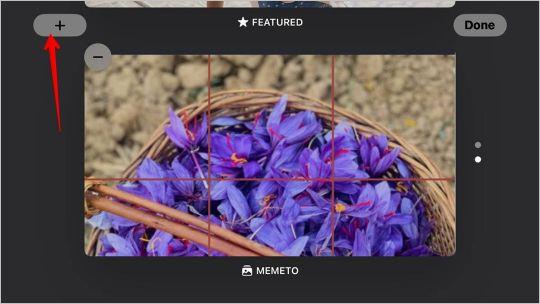
Βήμα 4: Πατήστε Τέλος μετά την επιλογή.
Και τέλος! Το Photo Shuffle θα εμφανίζει αυτόματα νέες φωτογραφίες κάθε φορά που ξυπνάτε το τηλέφωνό σας σε κατάσταση αναμονής.
Προσθήκη επαφών
Ακολουθεί μια άλλη συμβουλή για την επεξεργασία της κατάστασης αναμονής. Για γρήγορη πρόσβαση στις αγαπημένες επαφές:
Βήμα 1: Μεταβείτε στις "Επαφές" και ενεργοποιήστε το.
Βήμα 2: Πατήστε «Προσθήκη επαφής» και επιλέξτε επαφές για προσθήκη στο StandBy. Επιλέξτε έως και 10.
Σύρετε και αναδιατάξτε τις επαφές με τη σειρά που προτιμάτε.
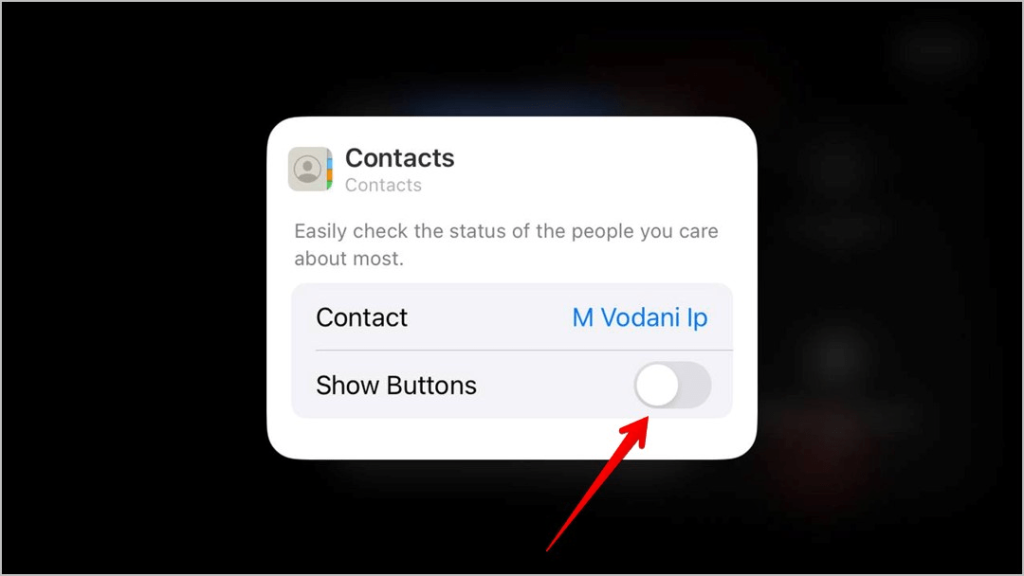
Βήμα 3: Πατήστε σε μια επαφή για να προσαρμόσετε επιλογές όπως εμφάνιση φωτογραφίας προφίλ, εμφάνιση πρόσφατων μηνυμάτων κ.λπ.
Με τις επαφές στο StandBy, μπορείτε να συνομιλήσετε γρήγορα, να καλέσετε ή να στείλετε email σε οποιονδήποτε απευθείας από την οθόνη κλειδώματος.
Διαβάστε επίσης: 7 καλύτερες εφαρμογές αναγνώρισης προσώπου για Android και iOS
Ολοκληρώστε την προσαρμογή StandBy
Αφού προσθέσετε περιεχόμενο σύμφωνα με τις προτιμήσεις σας, τακτοποιήστε διαφορετικά στοιχεία StandBy χρησιμοποιώντας μεταφορά και απόθεση. Το περιεχόμενο πιο κοντά στην κορυφή θα εμφανίζεται ευδιάκριτα.
Πατήστε «Τέλος» στην οθόνη Προσαρμογή αναμονής για αποθήκευση και εφαρμογή της ρύθμισης StandBy.
Τώρα κάθε φορά που ξυπνάτε το iPhone σας ή σηκώνετε το για να ξυπνήσει, θα βλέπετε την εξατομικευμένη σας κατάσταση αναμονής με προληπτικά ενημερωμένο περιεχόμενο!
Για να επεξεργαστείτε ξανά τη λειτουργία αναμονής, απλώς επιστρέψτε στην οθόνη Προσαρμογή αναμονής στις Ρυθμίσεις. Αναδιάταξη, προσθήκη ή κατάργηση τύπων περιεχομένου, όπως απαιτείται, για να ταιριάζει με τις μεταβαλλόμενες ανάγκες σας. Το StandBy στο iOS 17 σάς προσφέρει πλήρη ευελιξία για να προσαρμόσετε την εμπειρία κλειδώματος της οθόνης σας.
συμπέρασμα
Η κατάσταση αναμονής παρέχει έναν βολικό τρόπο για να δείτε σχετικές πληροφορίες με μια ματιά στην οθόνη κλειδώματος του iPhone σας. Με την πλήρη προσαρμογή, μπορείτε να ρυθμίσετε με ακρίβεια το StandBy για να παρουσιάσετε τα αγαπημένα σας widget, το προτεινόμενο περιεχόμενο, τις ειδοποιήσεις, τις φωτογραφίες και τις επαφές σας. Επωφεληθείτε από τα απλά εργαλεία επεξεργασίας στο iOS 17 για να προσαρμόσετε το StandBy στις ανάγκες και τις προτεραιότητές σας.
Με κάποιες προσαρμογές, η οθόνη κλειδώματος του iPhone σας μπορεί να γίνει ένας έξυπνος, προσωπικός πίνακας εργαλείων που ενημερώνεται έξυπνα κατά τη διάρκεια της ημέρας σας.
Λοιπόν, ποιες είναι οι απόψεις σας για τη νέα λειτουργία αναμονής iOS 17; Μη διστάσετε να μοιραστείτε τις σκέψεις σας στην ενότητα σχολίων! Ακολουθήστε μας στα μέσα κοινωνικής δικτύωσης – Facebook, Instagram και YouTube.